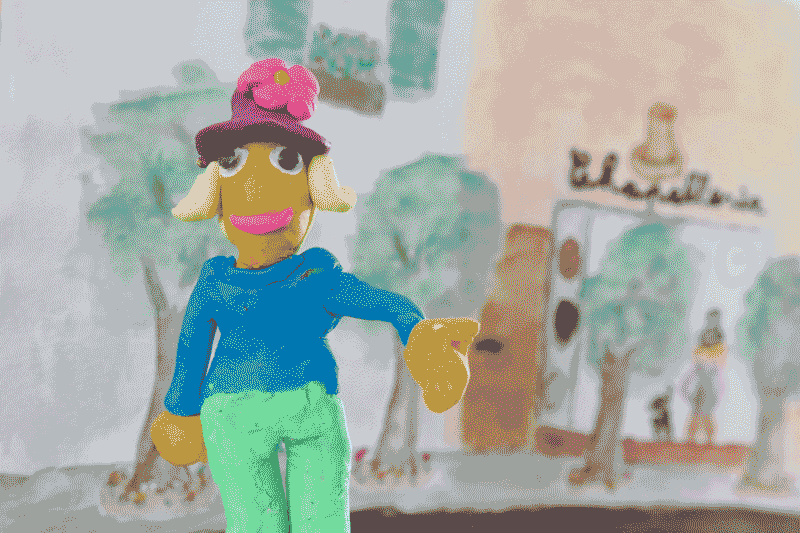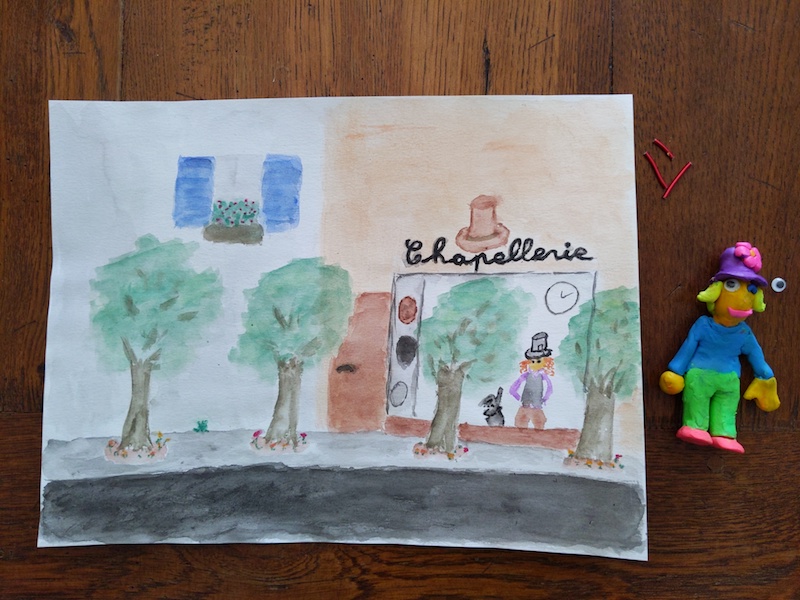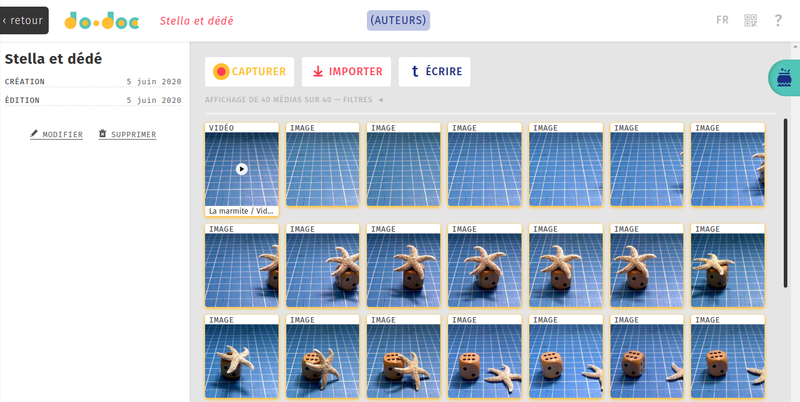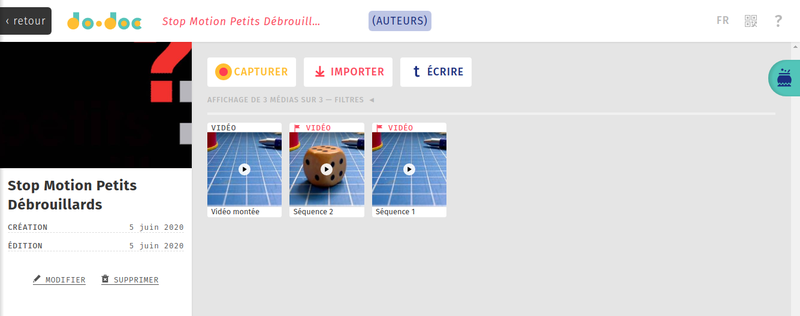| (10 révisions intermédiaires par 2 utilisateurs non affichées) | |||
| Ligne 17 : | Ligne 17 : | ||
| − | À | + | À votre imagination, à vos appareils photo... Action! |
}} | }} | ||
{{Materials | {{Materials | ||
| Ligne 24 : | Ligne 24 : | ||
}}{{ItemList | }}{{ItemList | ||
|Item=Ordinateur | |Item=Ordinateur | ||
| − | |||
| − | |||
}}{{ItemList | }}{{ItemList | ||
|Item=Pate à modeler | |Item=Pate à modeler | ||
| Ligne 35 : | Ligne 33 : | ||
| − | + | <u>'''Le matériel de prise d'images et de traitement de l'animation:'''</u> | |
- un ordinateur | - un ordinateur | ||
| − | - un appareil photo, un téléphone | + | - objet pouvant prendre des images, un appareil photo, un téléphone, l'idéal étant une webcam puisqu'elle peut-être directement reliée à l'ordinateur |
| + | - éventuellement un petit trépied ou un "gorilla pod" (comme sur la photo) pour surélever la caméra et éviter qu'elle ne bouge, à défaut un sac de haricot ou une boite peuvent très bien suffire ! | ||
| − | <u>''' | + | |
| + | <u>'''Le matériel de création:'''</u> libre et facultatif | ||
- pâte à modeler | - pâte à modeler | ||
| Ligne 51 : | Ligne 51 : | ||
- sable | - sable | ||
| + | |||
| + | - paillettes, yeux mobiles | ||
| + | |||
| + | - feutres, crayons, peinture | ||
- objets divers, jouets | - objets divers, jouets | ||
| Ligne 57 : | Ligne 61 : | ||
- etc. | - etc. | ||
| + | |Step_Picture_00=Exprimez_votre_cr_ativit__gr_ce_au_stop_motion_IMG_20200602_181356.jpg | ||
}} | }} | ||
{{Tuto Step | {{Tuto Step | ||
| Ligne 68 : | Ligne 73 : | ||
La seule limite est votre créativité! | La seule limite est votre créativité! | ||
| + | |Step_Picture_00=Exprimez_votre_cr_ativit__gr_ce_au_stop_motion_IMG_20200602_182010.jpg | ||
}} | }} | ||
{{Tuto Step | {{Tuto Step | ||
| Ligne 74 : | Ligne 80 : | ||
Plus ils seront lents et décomposés, plus l'effet de l'animation sera saisissant. | Plus ils seront lents et décomposés, plus l'effet de l'animation sera saisissant. | ||
| + | |Step_Picture_00=Exprimez_votre_cr_ativit__gr_ce_au_stop_motion__O2A5756.JPG | ||
}} | }} | ||
{{Tuto Step | {{Tuto Step | ||
|Step_Title=Montez votre vidéo stop motion grâce à Do•doc | |Step_Title=Montez votre vidéo stop motion grâce à Do•doc | ||
| − | |Step_Content=Il est maintenant temps d'assembler vos images pour créer une animation en | + | |Step_Content=Il est maintenant temps d'assembler vos images pour créer une animation en vous aidant du logiciel Do•doc. |
| − | Do•doc est un logiciel de . | + | Do•doc est un logiciel de [https://latelier-des-chercheurs.fr l’Atelier des chercheurs] |
Vous pouvez le télécharger sur [https://latelier-des-chercheurs.fr/outils/dodoc cette page]. | Vous pouvez le télécharger sur [https://latelier-des-chercheurs.fr/outils/dodoc cette page]. | ||
| + | <br /> | ||
| + | |||
| + | *Lancez DO·DOC. | ||
| + | *Cliquez sur [CRÉER UN PROJET]. | ||
| + | *Nommez le projet, ajoutez une image si vous le souhaitez, cliquez sur [CRÉER]. | ||
| + | *Cliquez sur [IMPORTER] pour placer vos images dans le projet. | ||
| + | *Depuis la page d’accueil du projet, accédez à la marmite en cliquant sur son icône. | ||
| + | *Dans [Montage vidéo] cliquer sur [CRÉER]. | ||
| + | *Donnez un titre à la vidéo, ajoutez éventuellement des mots-clés. | ||
| + | *Cliquer sur les flèches vertes pour envoyer les photos dans la marmite, dans l’ordre souhaité pour la vidéo finale (Vous pourrez toujours changer l’ordre avec les flèches haut et bas près de chaque image). | ||
| + | *Réglez la durée de chaque image. | ||
| + | *Une fois que toutes les photos sont dans la marmite, dans l’ordre souhaité, cliquez sur [EXPORTER], puis sur [FABRIQUER UNE VIDÉO]. | ||
| + | *Choisissez le projet dans lequel enregistrer la vidéo puis cliquez sur [ENVOYER]. Votre vidéo montée est maintenant visible sur la page d’accueil du projet. | ||
| + | *Vous pouvez également l’enregistrer en dehors d’un projet Do·Doc en cliquant sur [TÉLÉCHARGER] | ||
| + | |||
| + | '''Si vous disposez d'une webcam''', DO·DOC vous permet de réaliser intégralement votre vidéo en stop motion, depuis la capture des images jusqu'au montage final. Dans ce cas, suivez ces instructions : | ||
| + | |||
| + | |||
| + | '''Préparation''' | ||
| + | |||
| + | *Lancez DO·DOC. | ||
| + | *Cliquez sur [CRÉER UN PROJET]. | ||
| + | *Nommez le projet, ajoutez une image si vous le souhaitez, cliquez sur [CRÉER]. | ||
| + | *Branchez la webcam. | ||
| + | *Paramétrez la webcam. | ||
| + | **Cliquez sur [CAPTURER], puis sur [RÈGLAGES]. | ||
| + | **Choisissez la webcam (videoinput). | ||
| + | **Cliquez sur [METTRE À JOUR ]. | ||
| + | **Mettez en place la webcam et le décor | ||
| + | |||
| + | '''Réaliser une séquence''' | ||
| + | *Cliquez sur [CAPTURER], puis sur [ANIMATION], puis sur le bouton rouge. | ||
| + | *Choisissez le nombre d’images par seconde. Nous conseillons 4 ou 8 images/seconde (plus le nombre d’images par seconde sera élevé, plus l’animation sera fluide, mais plus le temps de réalisation sera long et les fichiers créés seront gros). | ||
| + | *Modifiez légèrement la scène et cliquez sur le bouton rouge pour capturer une nouvelle image. | ||
| + | *Répétez autant de fois que nécessaire pour construire l’animation. L’outil [PELURE D'OIGNON] permet de superposer sur l’écran l’image précédente et l’image actuelle pour faciliter l’ajustement du déplacement des sujets. | ||
| + | *Une fois l’ensemble des images capturées, cliquez sur la flèche à droite de l'écran pour créer la vidéo. Le temps de création dépend du nombre d’images et peut être de plusieurs minutes. L’avancement s’affiche en bas à gauche de l’écran. | ||
| + | *Une fois la vidéo créée, vous pouvez visualiser le résultat en cliquant sur la flèche au centre de l'image. | ||
| + | *Si le résultat est satisfaisant, cliquez sur [ENREGISTRER]. La vidéo apparaît alors sur la page d’accueil du projet. | ||
| + | *Sinon, cliquez sur [RETOUR] pour modifier la séquence ou bien la refaire. | ||
| + | *Réalisez autant de séquences que nécessaire pour votre montage final | ||
| − | {{Idea|D'autres logiciels peuvent être utilisés. Si vous connaissez un autre logiciel pratique pour réaliser du stop motion, à vous de compléter ce tutoriel avec de nouvelles rubriques!}}<br /> | + | '''Monter''' '''la''' '''vidéo finale''' |
| + | |||
| + | *Depuis la page d’accueil du projet, accédez à la marmite en cliquant sur son icône. | ||
| + | *Dans [Montage vidéo] cliquer sur [CRÉER]. | ||
| + | *Donnez un titre à la vidéo, ajoutez éventuellement des mots-clés. | ||
| + | *Cliquer sur les flèches vertes pour envoyer les séquences dans la marmite, dans l’ordre souhaité pour la vidéo finale (Vous pourrez toujours changer l’ordre avec les flèches haut et bas près de chaque séquence). | ||
| + | *Une fois que toutes les séquences sont dans la marmite, dans l’ordre souhaité, cliquez sur [EXPORTER], puis sur [FABRIQUER UNE VIDÉO]. | ||
| + | *Choisissez le projet dans lequel enregistrer la vidéo puis cliquez sur [ENVOYER]. Votre vidéo montée est maintenant visible sur la page d’accueil du projet. | ||
| + | *Vous pouvez également l’enregistrer en dehors d’un projet Do·Doc en cliquant sur [TÉLÉCHARGER] | ||
| + | |||
| + | <br />{{Idea|D'autres logiciels peuvent être utilisés. Si vous connaissez un autre logiciel pratique pour réaliser du stop motion, à vous de compléter ce tutoriel avec de nouvelles rubriques!}}<br /> | ||
| + | |Step_Picture_00=Exprimez_votre_cr_ativit__gr_ce_au_stop_motion_StopMotionDoDoc.png | ||
| + | |Step_Picture_01=Exprimez_votre_cr_ativit__gr_ce_au_stop_motion_StopMotionDoDoc2.png | ||
}} | }} | ||
{{Tuto Step | {{Tuto Step | ||
| Ligne 97 : | Ligne 156 : | ||
Ne pas se donner suffisamment de temps pour réaliser son animation. | Ne pas se donner suffisamment de temps pour réaliser son animation. | ||
| + | |Explanations=Dans la réalité, la vision humaine ne permet pas de traiter de l'ensemble des informations visuelles qui parvient à notre oeil: notre oeil fait parvenir à notre cerveau une '''succession d'images''' (environ 40 à 50 par seconde), mais une succession d'images tellement rapides que ce dernier l'interprète comme étant continues. | ||
| + | |||
| + | Avec le stop motion, mais aussi avec les animations, les vidéos et les jeux vidéos, on joue avec ce principe! En mettant bout à bout des images d'un même objet que l'on a progressivement déplacé, on "trompe" notre cerveau en lui donnant l'illusion d'une continuité et d'un mouvement: c'est l''''effet Phi'''. Une dizaine d'images successives par seconde peuvent suffire à induire cet effet. Toutefois, en théorie plus la cadence d'images par seconde sera élevée, moins l'animation donnera la sensation d'être saccadée. | ||
| + | |Deepen=Alors comment faire en sorte que notre stop motion ait l'air encore plus réaliste? | ||
| + | |||
| + | En augmentant le nombre d'images qui se succèdent pas seconde d'une part... | ||
| + | |||
| + | ou en rajoutant à notre animation du [https://fr.wikipedia.org/wiki/Flou_cin%C3%A9tique#mediaviewer/File:Figure-Animation2.gif flou cinétique] à l'aide d'un logiciel d'animation : c'est le flou que l'on peut voir lorsque l'on prend l'on prend une photographie d'une personne qui bouge, et que nous interprétons comme du mouvement.Cette technique est maintenant très commune dans les films (d'animation ou non) et les jeux vidéos. Elle permette d'accentuer la sensation de mouvement, sans pour avoir à augmenter le nombre d'images par secondes. Pratique! | ||
| + | |Applications=Cette technique a été utilisée pour créer un grand nombre de film d'animation, amateurs ou professionnels. Quelques exemples: | ||
| + | |||
| + | - les films d'animation "Wallace et Gromit" et "Shaun le mouton" | ||
| + | |||
| + | - L'étrange Noël de monsieur Jack | ||
| + | |||
| + | - Fantastic Mr. Fox | ||
| + | |||
| + | - le clip "envole môa" https://www.youtube.com/watch?v=sDtRQwv9I3g | ||
| + | |||
| + | <br /> | ||
| + | |Related=[[Thaumatrope]] | ||
| + | |||
| + | [[Zootrope]] | ||
| + | |||
| + | Fabriquer un folioscope ou "flipbook" https://fr.wikipedia.org/wiki/Folioscope | ||
| + | |Objectives=Comprendre les phénomènes optiques conduisant à la mise en mouvement d'images. | ||
| + | |Animation=Ateliers sur la photographie, les dessins animés, le cinéma, etc. | ||
| + | |Notes=https://fr.wikipedia.org/wiki/Vision_humaine | ||
| + | |||
| + | https://www.journaldugeek.com/2015/03/11/rediff-chronique-30-ou-60-images-par-seconde-720p-ou-1080p-pourquoi-cest-important-ou-pas/ | ||
}} | }} | ||
{{Tuto Status | {{Tuto Status | ||
| − | |Complete= | + | |Complete=Published |
}} | }} | ||
Version actuelle datée du 6 juin 2020 à 12:17
Sommaire
- 1 Introduction
- 2 Étape 1 - Rassemblez votre matériel
- 3 Étape 2 - Fabriquez votre plateau de tournage, vos personnages, ...
- 4 Étape 3 - Prenez des photos pas à pas
- 5 Étape 4 - Montez votre vidéo stop motion grâce à Do•doc
- 6 Étape 5 - Partagez votre vidéo
- 7 Comment ça marche ?
- 8 Éléments pédagogiques
- 9 Commentaires
Introduction
Le stop motion - ou animation en volume - est une technique d'animation permettant de mettre en mouvement des objets de la vie réelle.
Sable, pâte à modeler, papier, jouets, objets du quotidien, liquides ou solide, ... tout peut-être sujet à réaliser du stop motion. La seule limite étant votre créativité!
Afin de réaliser votre propre animation en stop motion, nous vous proposons d'utiliser le logiciel Do•doc.
- Matériel et outils
Étape 1 - Rassemblez votre matériel
Quelques information complémentaires sur le matériel utilisé.
Le matériel de prise d'images et de traitement de l'animation:
- un ordinateur
- objet pouvant prendre des images, un appareil photo, un téléphone, l'idéal étant une webcam puisqu'elle peut-être directement reliée à l'ordinateur
- éventuellement un petit trépied ou un "gorilla pod" (comme sur la photo) pour surélever la caméra et éviter qu'elle ne bouge, à défaut un sac de haricot ou une boite peuvent très bien suffire !
Le matériel de création: libre et facultatif
- pâte à modeler
- fil de fer
- feuilles de papier
- sable
- paillettes, yeux mobiles
- feutres, crayons, peinture
- objets divers, jouets
- êtres vivants capables de rester statiques
- etc.
Étape 2 - Fabriquez votre plateau de tournage, vos personnages, ...
Utilisez le matériel de votre choix, en vous inspirant si vous le souhaitez de la liste proposée dans l'étape 1.
Créez ou non une histoire.
Préparez le décors et les personnages que vous utiliserez pour l'animation.
La seule limite est votre créativité!
Étape 3 - Prenez des photos pas à pas
Décomposez les mouvements de vos objets.
Plus ils seront lents et décomposés, plus l'effet de l'animation sera saisissant.
Étape 4 - Montez votre vidéo stop motion grâce à Do•doc
Il est maintenant temps d'assembler vos images pour créer une animation en vous aidant du logiciel Do•doc.
Do•doc est un logiciel de l’Atelier des chercheurs
Vous pouvez le télécharger sur cette page.
- Lancez DO·DOC.
- Cliquez sur [CRÉER UN PROJET].
- Nommez le projet, ajoutez une image si vous le souhaitez, cliquez sur [CRÉER].
- Cliquez sur [IMPORTER] pour placer vos images dans le projet.
- Depuis la page d’accueil du projet, accédez à la marmite en cliquant sur son icône.
- Dans [Montage vidéo] cliquer sur [CRÉER].
- Donnez un titre à la vidéo, ajoutez éventuellement des mots-clés.
- Cliquer sur les flèches vertes pour envoyer les photos dans la marmite, dans l’ordre souhaité pour la vidéo finale (Vous pourrez toujours changer l’ordre avec les flèches haut et bas près de chaque image).
- Réglez la durée de chaque image.
- Une fois que toutes les photos sont dans la marmite, dans l’ordre souhaité, cliquez sur [EXPORTER], puis sur [FABRIQUER UNE VIDÉO].
- Choisissez le projet dans lequel enregistrer la vidéo puis cliquez sur [ENVOYER]. Votre vidéo montée est maintenant visible sur la page d’accueil du projet.
- Vous pouvez également l’enregistrer en dehors d’un projet Do·Doc en cliquant sur [TÉLÉCHARGER]
Si vous disposez d'une webcam, DO·DOC vous permet de réaliser intégralement votre vidéo en stop motion, depuis la capture des images jusqu'au montage final. Dans ce cas, suivez ces instructions :
Préparation
- Lancez DO·DOC.
- Cliquez sur [CRÉER UN PROJET].
- Nommez le projet, ajoutez une image si vous le souhaitez, cliquez sur [CRÉER].
- Branchez la webcam.
- Paramétrez la webcam.
- Cliquez sur [CAPTURER], puis sur [RÈGLAGES].
- Choisissez la webcam (videoinput).
- Cliquez sur [METTRE À JOUR ].
- Mettez en place la webcam et le décor
Réaliser une séquence
- Cliquez sur [CAPTURER], puis sur [ANIMATION], puis sur le bouton rouge.
- Choisissez le nombre d’images par seconde. Nous conseillons 4 ou 8 images/seconde (plus le nombre d’images par seconde sera élevé, plus l’animation sera fluide, mais plus le temps de réalisation sera long et les fichiers créés seront gros).
- Modifiez légèrement la scène et cliquez sur le bouton rouge pour capturer une nouvelle image.
- Répétez autant de fois que nécessaire pour construire l’animation. L’outil [PELURE D'OIGNON] permet de superposer sur l’écran l’image précédente et l’image actuelle pour faciliter l’ajustement du déplacement des sujets.
- Une fois l’ensemble des images capturées, cliquez sur la flèche à droite de l'écran pour créer la vidéo. Le temps de création dépend du nombre d’images et peut être de plusieurs minutes. L’avancement s’affiche en bas à gauche de l’écran.
- Une fois la vidéo créée, vous pouvez visualiser le résultat en cliquant sur la flèche au centre de l'image.
- Si le résultat est satisfaisant, cliquez sur [ENREGISTRER]. La vidéo apparaît alors sur la page d’accueil du projet.
- Sinon, cliquez sur [RETOUR] pour modifier la séquence ou bien la refaire.
- Réalisez autant de séquences que nécessaire pour votre montage final
Monter la vidéo finale
- Depuis la page d’accueil du projet, accédez à la marmite en cliquant sur son icône.
- Dans [Montage vidéo] cliquer sur [CRÉER].
- Donnez un titre à la vidéo, ajoutez éventuellement des mots-clés.
- Cliquer sur les flèches vertes pour envoyer les séquences dans la marmite, dans l’ordre souhaité pour la vidéo finale (Vous pourrez toujours changer l’ordre avec les flèches haut et bas près de chaque séquence).
- Une fois que toutes les séquences sont dans la marmite, dans l’ordre souhaité, cliquez sur [EXPORTER], puis sur [FABRIQUER UNE VIDÉO].
- Choisissez le projet dans lequel enregistrer la vidéo puis cliquez sur [ENVOYER]. Votre vidéo montée est maintenant visible sur la page d’accueil du projet.
- Vous pouvez également l’enregistrer en dehors d’un projet Do·Doc en cliquant sur [TÉLÉCHARGER]
Comment ça marche ?
Observations : que voit-on ?
Les photos mises bout à bout au sein d'une animation donnent l'illusion de mouvement à nos objets.
Mise en garde : qu'est-ce qui pourrait faire rater l'expérience ?
Ne pas suffisamment décomposer les mouvements des objets.
Ne pas se donner suffisamment de temps pour réaliser son animation.
Explications
Dans la réalité, la vision humaine ne permet pas de traiter de l'ensemble des informations visuelles qui parvient à notre oeil: notre oeil fait parvenir à notre cerveau une succession d'images (environ 40 à 50 par seconde), mais une succession d'images tellement rapides que ce dernier l'interprète comme étant continues.
Avec le stop motion, mais aussi avec les animations, les vidéos et les jeux vidéos, on joue avec ce principe! En mettant bout à bout des images d'un même objet que l'on a progressivement déplacé, on "trompe" notre cerveau en lui donnant l'illusion d'une continuité et d'un mouvement: c'est l'effet Phi. Une dizaine d'images successives par seconde peuvent suffire à induire cet effet. Toutefois, en théorie plus la cadence d'images par seconde sera élevée, moins l'animation donnera la sensation d'être saccadée.
Plus d'explications
Alors comment faire en sorte que notre stop motion ait l'air encore plus réaliste?
En augmentant le nombre d'images qui se succèdent pas seconde d'une part...
ou en rajoutant à notre animation du flou cinétique à l'aide d'un logiciel d'animation : c'est le flou que l'on peut voir lorsque l'on prend l'on prend une photographie d'une personne qui bouge, et que nous interprétons comme du mouvement.Cette technique est maintenant très commune dans les films (d'animation ou non) et les jeux vidéos. Elle permette d'accentuer la sensation de mouvement, sans pour avoir à augmenter le nombre d'images par secondes. Pratique!
Applications : dans la vie de tous les jours
Cette technique a été utilisée pour créer un grand nombre de film d'animation, amateurs ou professionnels. Quelques exemples:
- les films d'animation "Wallace et Gromit" et "Shaun le mouton"
- L'étrange Noël de monsieur Jack
- Fantastic Mr. Fox
- le clip "envole môa" https://www.youtube.com/watch?v=sDtRQwv9I3g
Vous aimerez aussi
Fabriquer un folioscope ou "flipbook" https://fr.wikipedia.org/wiki/Folioscope
Éléments pédagogiques
Objectifs pédagogiques
Comprendre les phénomènes optiques conduisant à la mise en mouvement d'images.
Pistes pour animer l'expérience
Ateliers sur la photographie, les dessins animés, le cinéma, etc.
Sources et ressources
https://fr.wikipedia.org/wiki/Vision_humaine
Dernière modification 6/06/2020 par user:Ben.
Published